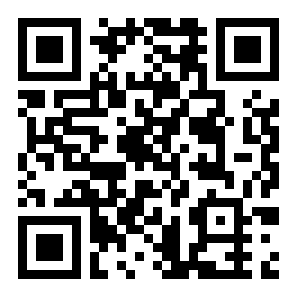熊猫tv直播助手怎么用 熊猫tv直播助手使用教程
文章导读:熊猫tv直播助手怎么用?熊猫tv直播助手是伙伴在熊猫tv直播里面的辅助助手,有些伙伴刚使用熊猫tv直播助手,还不知道怎么使用,那么全查网小
熊猫tv直播助手怎么用?熊猫tv直播助手是伙伴在熊猫tv直播里面的辅助助手,有些伙伴刚使用熊猫tv直播助手,还不知道怎么使用,那么全查网小编在这里分享一下熊猫tv直播助手使用教程。

熊猫tv直播助手使用教程:
熊猫直播助手登录界面,登陆之后出现以下页面:
主界面下方有游戏,屏幕,窗口,采集,文本,图片六种直播内容添加按钮。
1.游戏
点击“游戏”按钮,选择你要直播的游戏。点击确定,助手会出现你的游戏画面。
2. 屏幕
点击“屏幕”按钮,选择显示器进行直播,点击选择屏幕区域可以编辑显示器的位置和大小。点击正在编辑按钮,可以自由安排直播时屏幕的内容。如下图所示:
3. 窗口
点击“窗口”按,自行选择窗口进行直播,自行无边框模式
4. 采集
点击“采集”按钮,助手会提示你添加直播源,直播源可以是摄像头或者视频采集卡,主播可以自行选择进行直播。
5. 文本
点击“文本”按钮,可以自行添加文本。添加完文本之后,点击“正在编辑”可以自行调整文本在直播页面的位置。
6. 图片
点击“图片”按钮,可以自行添加图片,并选择图片透明度。添加完图片之后,点击“正在编辑”可以自行调整图片在直播页面的位置。
7.场景
助手中有两个场景选择,主播可以自行添加不同场景中相关视频、摄像头、文字、图片,并在“正在编辑”中编辑相关内容的大小和位置。场景中,鼠标右键点击直播源,会出现下图中的菜单。主播可以选取并编辑。
8.插件
助手支持第三方插件,主播自行下载第三方插件放入指定文件夹内。在场景中添加插件即可以使用。添加完毕之后,在场景中选择添加完的插件即可以使用。兼容32位OBS插件,64位系统也可下载32位的OBS插件放入指定文件夹内。
以上就是全查网小编专为大家收集的熊猫tv直播助手怎么用?熊猫tv直播助手使用教程的相关内容,想了解更多的内容,就来全查网看看吧!